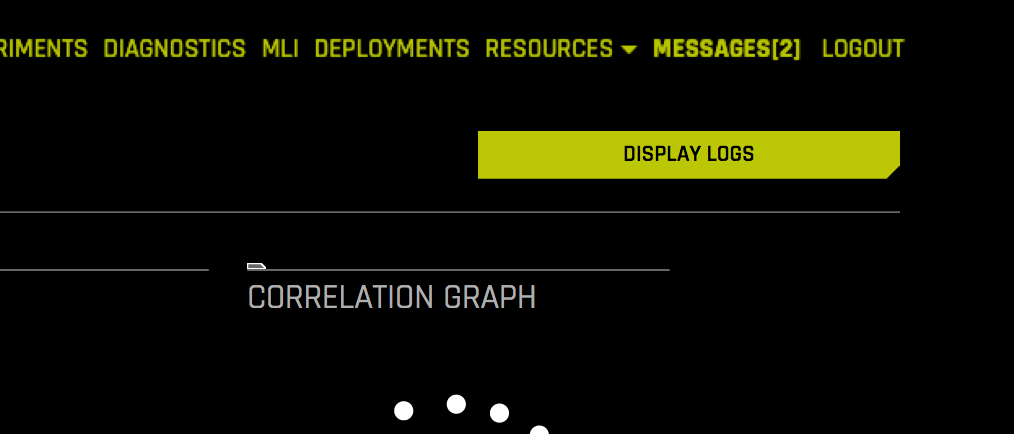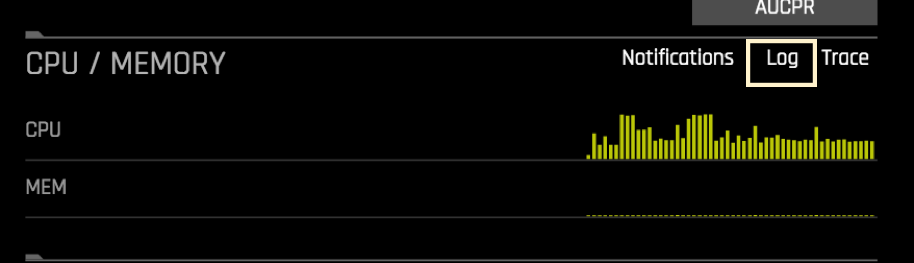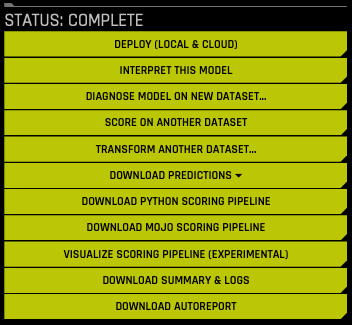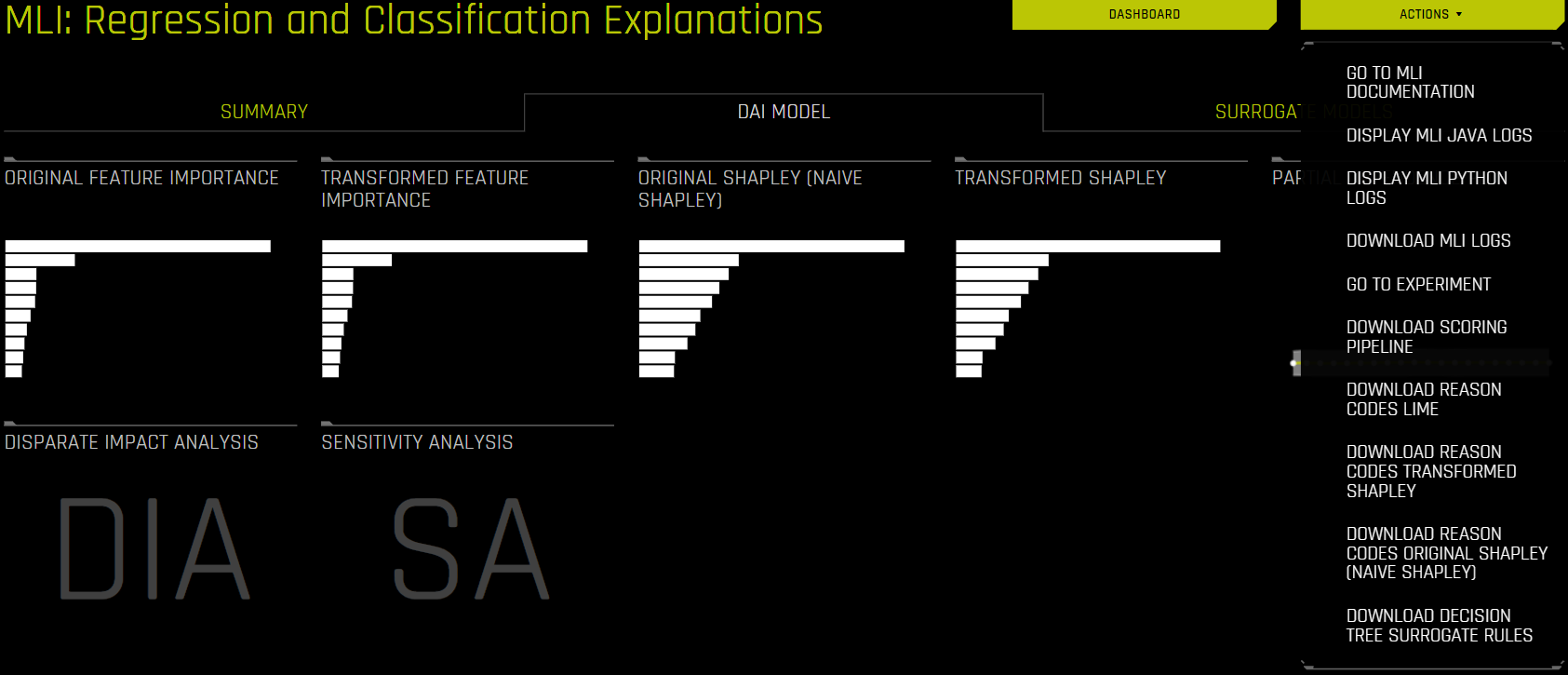Driverless AI 日志¶
Driverless AI 提供多种日志,可在执行不同任务时查看和/或检索。此外还提供匿名日志,其中不包含常规日志中分类为 “数据” 的详细信息。这意味着匿名日志中不包含与实验中所使用数据有关的任何信息,例如,列名称和各个数据点。
以下各节介绍如何访问这些 Driverless AI 日志。
将数据集可视化时¶
运行“自动可视化”功能时,可以点击“将数据集可视”页面上的 显示日志 按钮来访问 Autoviz 日志。
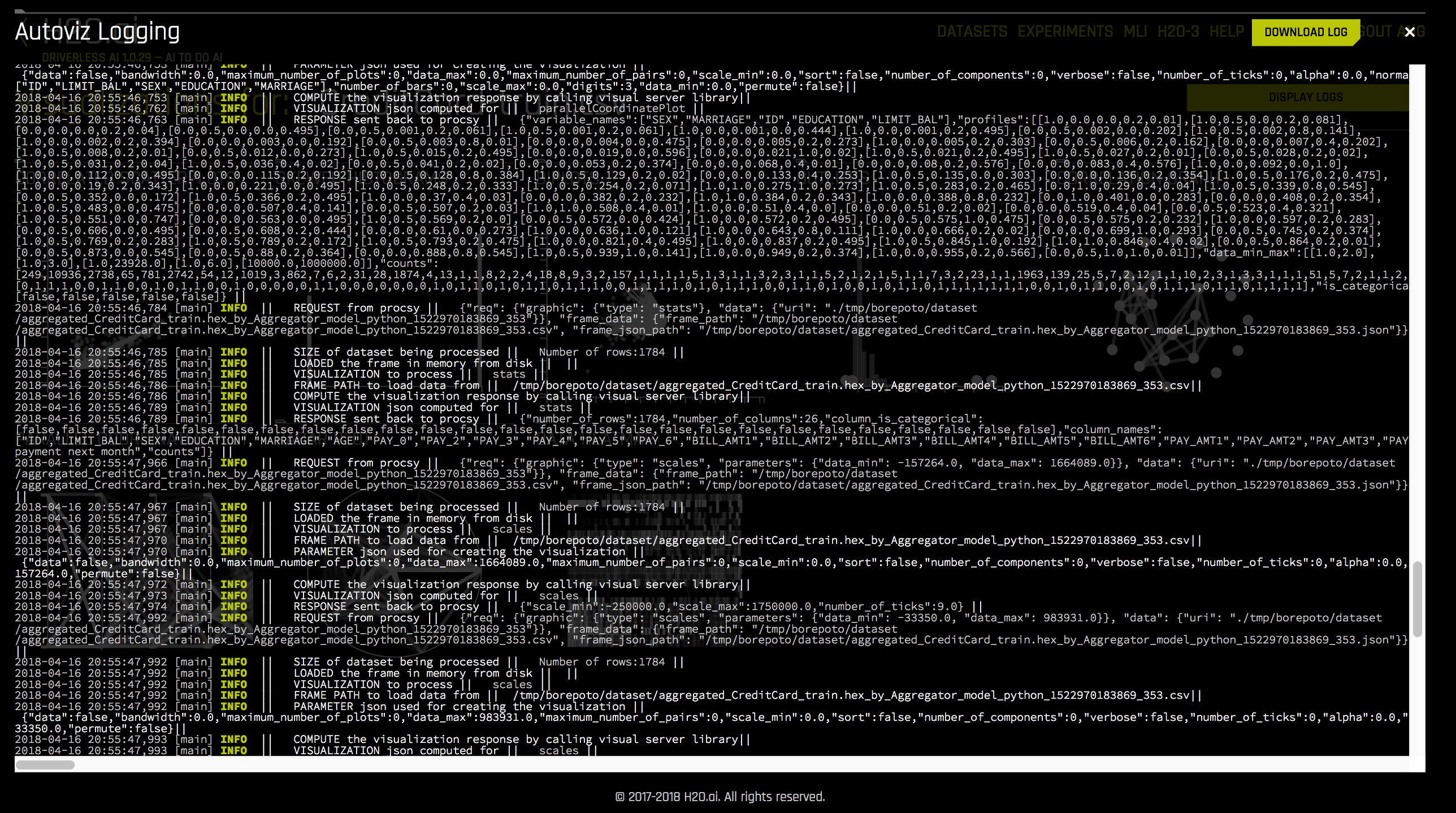
此页面显示执行数据集可视化过程中创建的日志。通过点击此页面上的 下载日志 按钮,您可以下载 vis-data-server.log 文件。此文件可用于对数据集可视化过程中遇到的任何问题进行故障排除。
实验运行时¶
在实验运行时,点击实验屏幕上的 日志 按钮即可访问日志。 日志 按钮可在“CPU/内存”部分中找到。
点击 日志 按钮,将实时显示实验日志。点击右上角的 下载日志 按钮,即可下载这些日志。
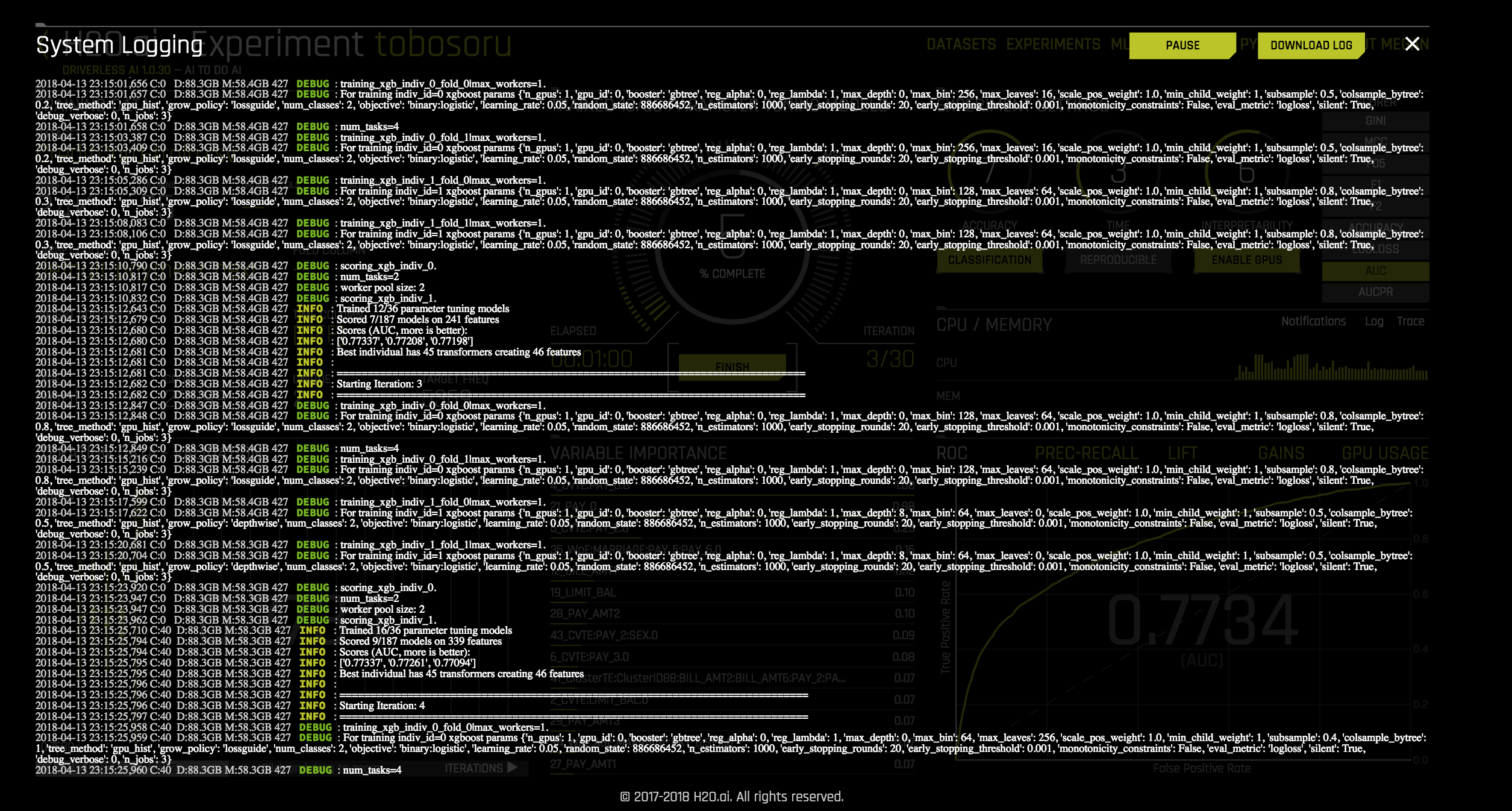
实验运行时,仅可下载 h2oai_experiment.log (例如, h2oai_experiment_tobosoru.log)。此日志将包含与屏幕上实时显示的日志相同的信息。
为进行故障排除,最好查看完整的 h2oai_experiment.log (或 h2oai_experiment_anonymized.log)。如下节所述,实验完成后即可获取这些日志。
实验完成后¶
如果实验已完成,点击已完成实验屏幕上的 下载实验和日志 按钮,即可下载日志。
此操作将下载一个 zip 文件,其中包含以下日志和实验摘要:
H2oai_experiment.log: 这是与实验相对应的日志。此日志中包含的详细信息被分类为 INFO(信息)、DEBUG(调试)或 DATA(数据)。
H2oai_experiment_anonymized.log: 这是与实验相对应的日志,日志中的所有数据均经过匿名化处理。此日志中不包含常规日志中分类为数据的详细信息。
模型解释 (MLI) 期间¶
Driverless AI 允许您在 MLI 运行期间查看并下载 Python 和/或 Java 日志。若需下载这些日志,可导航至正在进行解释的实验的 MLI 页面,然后点击 操作 按钮。请注意,这些日志不适用于时间序列实验。
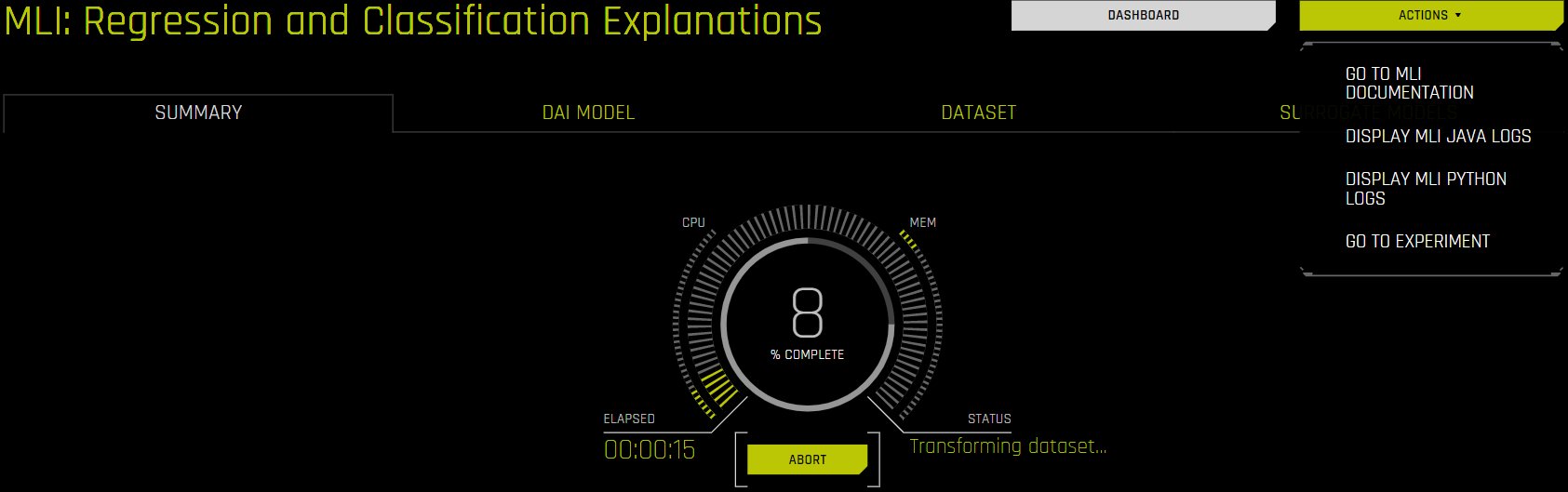
显示 MLI Python 日志 按钮让您能查看或下载模型解释的 Python 日志。下载的文件命名为 h2oai_experiment_{mli_key}.log.
显示 MLI Java 日志 按钮让您能查看或下载模型解释的 Java 日志。下载的文件命名为 mli_experiment_{mli_key}.log.
模型解释 (MLI) 后¶
若需下载已完成模型解释的 MLI 日志,可导航至实验的 MLI 页面,然后点击 操作 按钮。从选项列表中选择 下载 MLI 日志 。
此操作将下载一个 zip 文件,其中包含以下日志:
h2oai_experiment_{mli_key}.log:这是与模型解释相对应的日志。此日志中包含的详细信息被分类为 INFO(信息)、DEBUG(调试)或 DATA(数据)。
h2oai_experiment_{mli_key}_anonymized.log:这是与模型解释相对应的日志,日志中的所有数据均经过匿名化处理。此日志中不包含常规日志中分类为数据的详细信息。
mli_experiment_{mli_key}.log:这是与模型解释相对应的 Java 日志。
此文件可用于查看成功完成的解释的日志信息。如果 MLI 失败,则这些日志记录会出现在 ./tmp/h2oai_experiment_{mli_key}.log、./tmp/h2oai_experiment_{mli_key}_anonymized.log 和 ./tmp/mli_experiment_{mli_key}.log 中。
将日志发送至 H2O.ai。¶
本节介绍运行 Driverless AI 期间显示失败时需要发送的日志。
数据集故障¶
添加数据集:如果数据集导入失败,则屏幕上会显示一条说明失败原因的消息。需发送的日志可在 Driverless AI ./tmp 文件夹中找到。
数据集详细信息:如果在尝试查看数据集详细信息时显示失败,则需发送的日志可在 Driverless AI ./tmp 文件夹中找到。
Autoviz:如果在尝试将数据集可视化时显示失败,则屏幕上会显示一条说明失败原因的消息。需发送的日志可在 Driverless AI ./tmp 文件夹中找到。
实验¶
运行实验时:如前所述,“实验”页面上提供 日志 按钮。点击 日志 按钮,将实时显示实验日志。点击右上角的 下载日志 按钮,即可下载这些日志。您还可在 Driverless AI ./tmp 文件夹中检索相应实验的 h2oai_experiment.log 。
MLI¶
模型解释期间:如果在模型解释期间出现故障,则需发送的日志记录会出现在 ./tmp/h2oai_experiment_{mli_key}.log 和 ./tmp/h2oai_experiment_{mli_key}_anonymized.log 中。
自定义插件¶
实验运行后:如果自定义插件产生错误,则将发送通过点击 下载摘要和日志 按钮获取的整个 zip 文件,以进行故障排除。请注意,这些文件可能包含未经过匿名化处理的信息。
系统日志¶
系统日志还可能包含关于 Driverless AI 的有用信息。所收集的系统日志因 Driverless AI 的安装方式而异。
Docker 安装¶
如果您已安装 Driverless AI Docker 映像,则可以从 Driverless AI ./log 文件夹查看 ./log/{date_time}/dai.log 文件。
本机安装¶
对于未使用 systemD 的 RPM 和 Deb 安装,日志文件将位于 opt/h2oai/dai/log 中。例如:
sudo less /opt/h2oai/dai/log/dai.log sudo less /opt/h2oai/dai/log/h2o.log sudo less /opt/h2oai/dai/log/procsy.log sudo less /opt/h2oai/dai/log/vis-server.log
对于使用 systemD 的 RPM 和 Deb 安装,您可以使用 journalctl 来查看 systemd 所收集的日志。例如:
sudo systemctl status dai-dai sudo systemctl status dai-h2o sudo systemctl status dai-procsy sudo systemctl status dai-vis-server sudo journalctl -u dai-dai sudo journalctl -u dai-h2o sudo journalctl -u dai-procsy sudo journalctl -u dai-vis-server
对于 Tar 安装,可使用以下命令查看系统日志:
less log/dai.log less log/h2o.log less log/procsy.log less log/vis-server.log